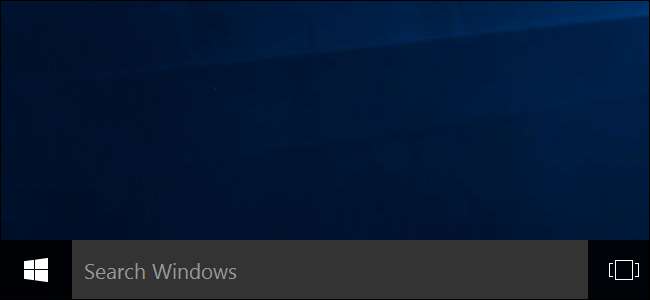
Microsoft नहीं चाहता कि आप Cortana को अक्षम करें। आप विंडोज 10 में Cortana को बंद करने में सक्षम थे, लेकिन Microsoft ने उस आसान टॉगल स्विच को हटा दिया वर्षगांठ अद्यतन । लेकिन आप फिर भी एक रजिस्ट्री हैक या समूह नीति सेटिंग के माध्यम से Cortana को अक्षम कर सकते हैं। यह Cortana बॉक्स को स्थानीय एप्लिकेशन और फ़ाइल खोजों के लिए "खोज विंडोज" टूल में बदल देता है।
विंडोज 10 के रिलीज होने के बाद से कोरटाना तेजी से प्रतिबंधित हो गया है। यह पहले आपके डिफ़ॉल्ट वेब ब्राउज़र को अनदेखा करने के लिए अपडेट किया गया था। कोरटाना अब हमेशा Microsoft एज ब्राउज़र को लॉन्च करता है और सर्च करने पर केवल बिंग का उपयोग करता है। यदि वह कुछ ऐसा लगता है जो आप उपयोग नहीं करना चाहते हैं, तो यहां बताया गया है कि इसे कैसे बंद किया जाए।
होम उपयोगकर्ता: रजिस्ट्री के माध्यम से Cortana अक्षम करें
यदि आपके पास विंडोज 10 होम है, तो आपको इन परिवर्तनों को करने के लिए विंडोज रजिस्ट्री को संपादित करना होगा। आप इसे इस तरह भी कर सकते हैं यदि आपके पास विंडोज 10 प्रोफेशनल या एंटरप्राइज है, लेकिन ग्रुप पॉलिसी एडिटर के विपरीत रजिस्ट्री में काम करने में अधिक सहज महसूस करते हैं। (यदि आपके पास प्रो या एंटरप्राइज है, हालांकि, हम आसान ग्रुप पॉलिसी एडिटर का उपयोग करने की सलाह देते हैं, जैसा कि अगले भाग में वर्णित है।
मानक चेतावनी: रजिस्ट्री संपादक एक शक्तिशाली उपकरण है और इसका दुरुपयोग आपके सिस्टम को अस्थिर या यहां तक कि अक्षम कर सकता है। यह एक बहुत ही सरल हैक है और जब तक आप निर्देशों से चिपके रहते हैं, आपको कोई समस्या नहीं होनी चाहिए। यदि आपने पहले कभी इसके साथ काम नहीं किया है, तो इसके बारे में पढ़ने पर विचार करें रजिस्ट्री संपादक का उपयोग कैसे करें आरंभ करने से पहले। और निश्चित रूप से रजिस्ट्री का बैकअप लें (तथा आपका कंप्यूटर !) परिवर्तन करने से पहले।
सम्बंधित: विंडोज रजिस्ट्री को बैकअप और रिस्टोर कैसे करें
आपको भी चाहिए एक सिस्टम पुनर्स्थापना बिंदु बनाते हैं जारी रखने से पहले। जब आप वर्षगांठ अद्यतन स्थापित करते हैं, तो विंडोज संभवतः यह स्वचालित रूप से करेगा, लेकिन यह मैन्युअल रूप से एक बनाने के लिए चोट नहीं पहुंचा सकता है - अगर कुछ गलत हो जाता है, तो आप हमेशा वापस रोल कर सकते हैं।
फिर, अपने कीबोर्ड पर Windows + R दबाकर, बॉक्स में "regedit" टाइप करके और Enter दबाकर रजिस्ट्री संपादक खोलें।
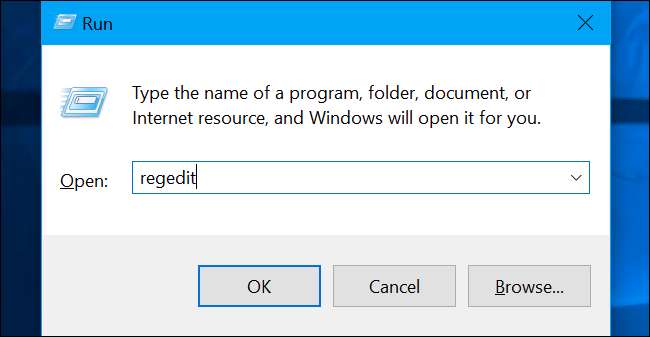
बाएं साइडबार में निम्नलिखित कुंजी पर नेविगेट करें:
HKEY_LOCAL_MACHINE \ SOFTWARE \ नीतियां \ Microsoft \ Windows \ Windows खोज
यदि आपको विंडोज फोल्डर के नीचे "विंडोज सर्च" की (फोल्डर) दिखाई नहीं देती है, तो विंडोज फोल्डर पर राइट क्लिक करें और न्यू> की का चयन करें। इसे "विंडोज सर्च" नाम दें।

बाएँ फलक में "Windows खोज" कुंजी (फ़ोल्डर) पर राइट-क्लिक करें और नया> DWORD (32-बिट) मान चुनें।
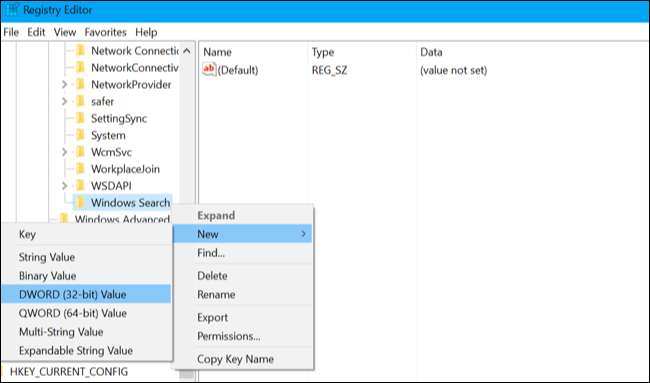
मान का नाम "AllowCortana"। इसे डबल-क्लिक करें और मान को "0" पर सेट करें।
अब आप रजिस्ट्री संपादक को बंद कर सकते हैं। परिवर्तन प्रभावी होने से पहले आपको अपने कंप्यूटर पर साइन आउट करना होगा या वापस साइन इन करना होगा।
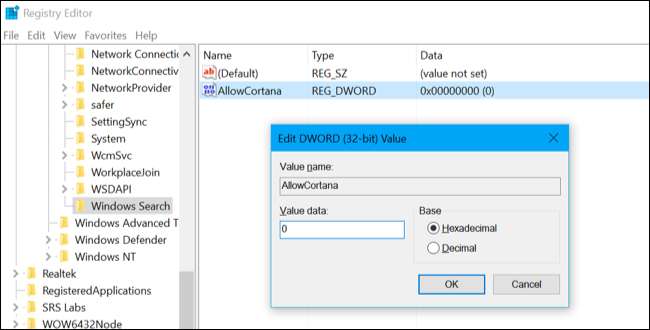
भविष्य में अपने परिवर्तन को बदलने और Cortana को पुनर्स्थापित करने के लिए, आप बस यहां लौट सकते हैं, "AllowCortana" मान का पता लगा सकते हैं, और इसे हटा सकते हैं या इसे "1" पर सेट कर सकते हैं।
डाउनलोड हमारी एक-क्लिक रजिस्ट्री हैक
रजिस्ट्री का संपादन स्वयं करने के बजाय, आप कर सकते हैं डाउनलोड हमारे अक्षम Cortana रजिस्ट्री हैक । बस डाउनलोड की गई .zip फ़ाइल को खोलें, “Cortana.reg” फ़ाइल को अक्षम करें पर क्लिक करें, और अपनी रजिस्ट्री में जानकारी जोड़ने के लिए सहमत हों। यदि आप परिवर्तन को पूर्ववत करना चाहते हैं और बाद में Cortana को फिर से सक्षम करना चाहते हैं, तो हमने "सक्षम Cortana.reg" फ़ाइल भी शामिल की है।
आपको अपना साइन आउट करना होगा और अपने कंप्यूटर को फिर से साइन इन करना होगा या फिर से शुरू करना होगा - परिवर्तन प्रभावी होने से पहले।
ये .reg फाइलें सिर्फ वही रजिस्ट्री सेटिंग्स बदलती हैं जो हमने ऊपर उल्लिखित की हैं। यदि आप यह देखना चाहते हैं कि इसे चलाने से पहले यह या कोई अन्य .reg फ़ाइल क्या करेगी, तो आप फ़ाइल को .reg पर राइट-क्लिक कर सकते हैं और इसे नोटपैड में खोलने के लिए "संपादित करें" चुनें। आप आसानी से कर सकते हैं अपनी खुद की रजिस्ट्री हैक करें .
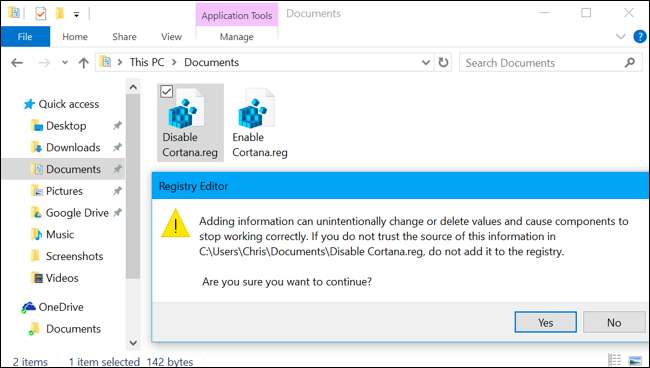
प्रो और एंटरप्राइज यूजर्स: ग्रुप पॉलिसी के जरिए कोरटाना को डिसेबल करें
सम्बंधित: अपने पीसी को छोटा करने के लिए समूह नीति संपादक का उपयोग करना
यदि आप विंडोज 10 व्यावसायिक या उद्यम का उपयोग कर रहे हैं, तो स्थानीय समूह नीति संपादक का उपयोग करके कोरटाना को अक्षम करने का सबसे आसान तरीका है। यह एक बहुत शक्तिशाली उपकरण है, इसलिए यदि आपने इसे पहले कभी इस्तेमाल नहीं किया है, तो कुछ समय लगने लायक है जानें कि यह क्या कर सकता है । इसके अलावा, यदि आप कंपनी के नेटवर्क पर हैं, तो सभी का पक्ष लें और पहले अपने व्यवस्थापक से जांच करें। यदि आपका कार्य कंप्यूटर एक डोमेन का हिस्सा है, तो यह भी संभावना है कि यह एक डोमेन समूह नीति का हिस्सा है, जो स्थानीय समूह नीति को वैसे भी उलट देगा।
आपको भी चाहिए एक सिस्टम पुनर्स्थापना बिंदु बनाते हैं जारी रखने से पहले। जब आप वर्षगांठ अद्यतन स्थापित करते हैं, तो विंडोज संभवतः यह स्वचालित रूप से करेगा, लेकिन यह मैन्युअल रूप से एक बनाने के लिए चोट नहीं पहुंचा सकता है - अगर कुछ गलत हो जाता है, तो आप हमेशा वापस रोल कर सकते हैं।
सबसे पहले, विंडोज + आर दबाकर, बॉक्स में "gpedit.msc" टाइप करके और एंटर दबाकर समूह नीति संपादक लॉन्च करें।
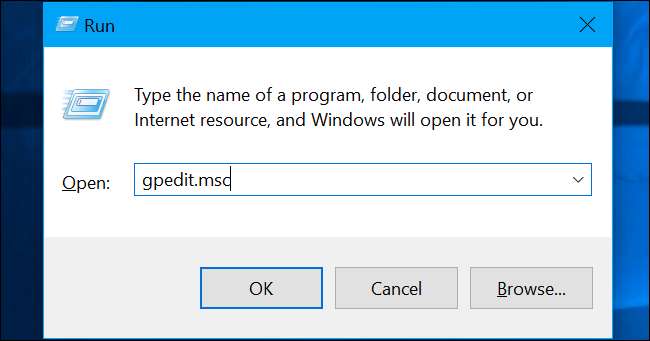
कंप्यूटर कॉन्फ़िगरेशन> प्रशासनिक टेम्पलेट> विंडोज घटकों> खोज पर नेविगेट करें।
दाएँ फलक में "अनुमति Cortana" सेटिंग का पता लगाएँ और इसे डबल-क्लिक करें।
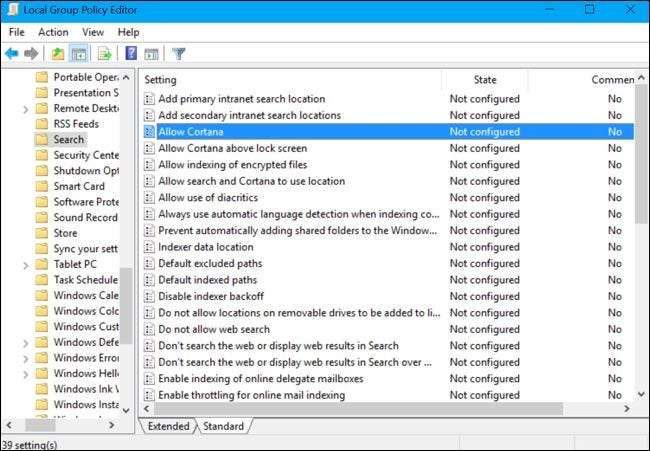
कोरटाना विकल्प को "अक्षम" पर सेट करें और फिर "ओके" पर क्लिक करें।
अब आप समूह नीति संपादक को बंद कर सकते हैं। आपको इस परिवर्तन के प्रभावी होने के लिए साइन-आउट करना होगा या अपने पीसी पर पुनः साइन इन करना होगा।
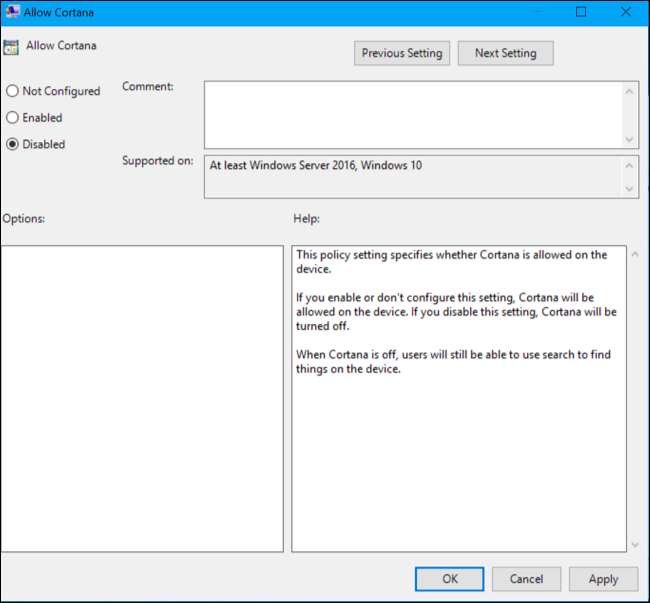
Cortana को पुन: सक्षम करने के लिए, यहां लौटें, "Cortana सक्षम करें" सेटिंग पर डबल-क्लिक करें, और इसे "कॉन्फ़िगर नहीं किया गया" या "सक्षम" करें।







